該如何設定TP-Link 無線雙頻路由器的無線網路設定?
這篇文章適用於:
事前準備:請透過有線連接或無線網路連接至TP-Link路由器。
登入路由器的網頁管理頁面,若您不知該如何操作,請點此。
2.4GHz無線網路
步驟1
選取左側清單的無線2.4GHz>無線網路設定
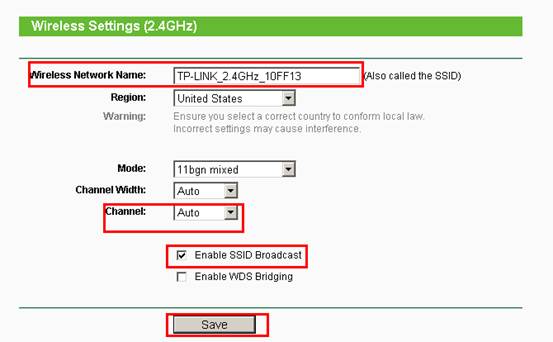
無線網路名稱(Wireless Network Name or SSID):您可以在此新增您想使用的無線網路名稱
地區(Region):選取您所在的國家/地區
頻道(Channel):建議選取自動,或您可以依據您的需要選取1、6或11。
啟用無線網路廣播(Enable SSID Broadcast):請記得勾選
步驟2
點選“儲存”來保存設定。
注意:點擊“儲存”按鈕後,頁面底部會出現一個提示(紅線)。 但實際上沒有必要在這裡重新啟動,我們將在完成所需的設定後重新啟動路由器。
步驟3
在左側清單中選擇無線網路(Wireless)->無線網路加密/安全性 (Wireless Security)。 建議您使用WPA-PSK / WPA2-PSK或WPA / WPA2 Personal。
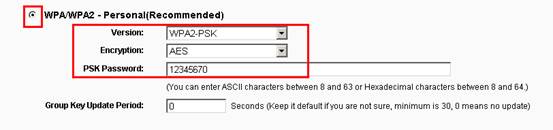
版本:WPA-PSK或WPA2-PSK
加密:AES
PSK金鑰:您的WIFI密碼,也稱為無線網路金鑰。
如果選擇WEP,只需使用四個鍵中的一個即可。 有關詳細資訊,請參閱底部的註釋。
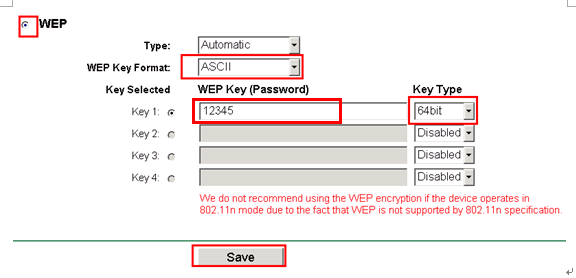
步驟4
點選儲存來儲存您的設定。
步驟5
點選左側清單中的重新啟動(reboot)或系統工具(system tools)>重新啟動(reboot)
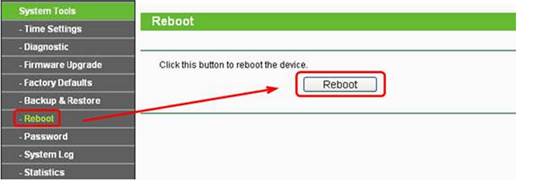
關於5GHz請點選無線5GHz後參閱上述步驟2-5
關於訪客網路請點此。
這篇faq是否有用?
您的反饋將幫助我們改善網站